
So einfach organisiert ihr eure Spielebibliothek.
Mit dem Systemsoftware-Update vom 7. September 2022 für PlayStation 5 sind eine ganze Reihe spannender Funktionen hinzugekommen. Dazu gehören auch die neuen Spielelisten, mit denen ihr eure Spielebibliothek perfekt nach euren Vorstellungen organisiert. Bevor wir euch vorstellen, wie ihr in ein paar einfach Schritten Listen erstellt und verwaltet, ein Tipp, den ihr vielleicht noch nicht kanntet:
Möchtet ihr ein Spiel immer auf dem Home-Bildschirm halten, auch wenn ihr es vielleicht länger nicht spielt, dann geht auf das zugehörige Symbol, drückt die Options-Taste auf dem DualSense Wireless-Controller und aktiviert ganz unten in dem erscheinenden Menü die Einstellung Auf der Startseite fixieren.
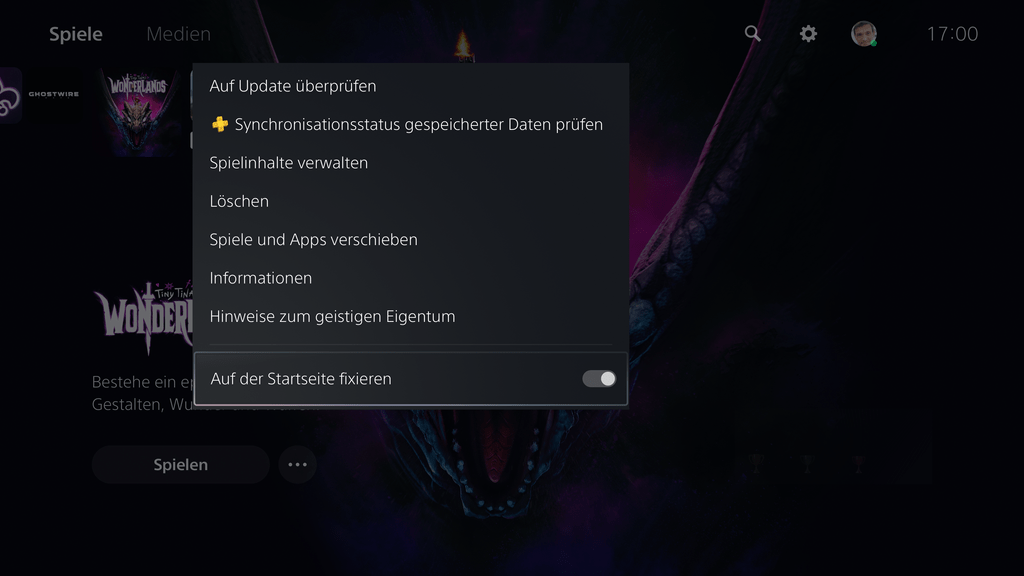
Spielelisten erstellen
Geht ihr auf dem Startbildschirm ganz rechts zu eurer Spielebibliothek und dort in den Abschnitt Deine Sammlung. Besucht ihr nach dem Systemupdate diesen Bereich zum ersten Mal, erwartet euch gleich ein Hinweis auf die neue Funktion.
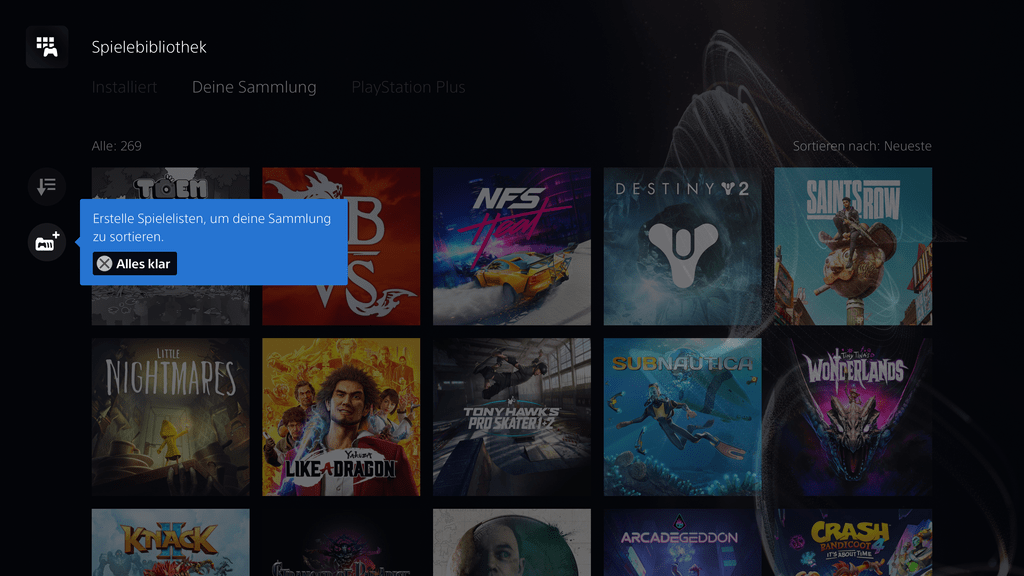
Klickt auf das Symbol mit dem Ordner und dem Pluszeichen und wählt aus eurer kompletten Sammlung die Spiele aus, die ihr in einer Liste zusammenfassen möchtet. Zum Beispiel: Alle Games, die ihr unbedingt bald spielen möchtet oder Spiele, die einen Couch Koop-Modus anbieten. Erstellen könnt ihr bis zu 15 Listen mit je bis zu 100 Einträgen. Dabei dürfen Spiele auch in mehreren Listen einsortiert werden. Ob das Spiel als Disc-, Digital- oder Streaming-Version vorliegt, das spielt keine Rolle.
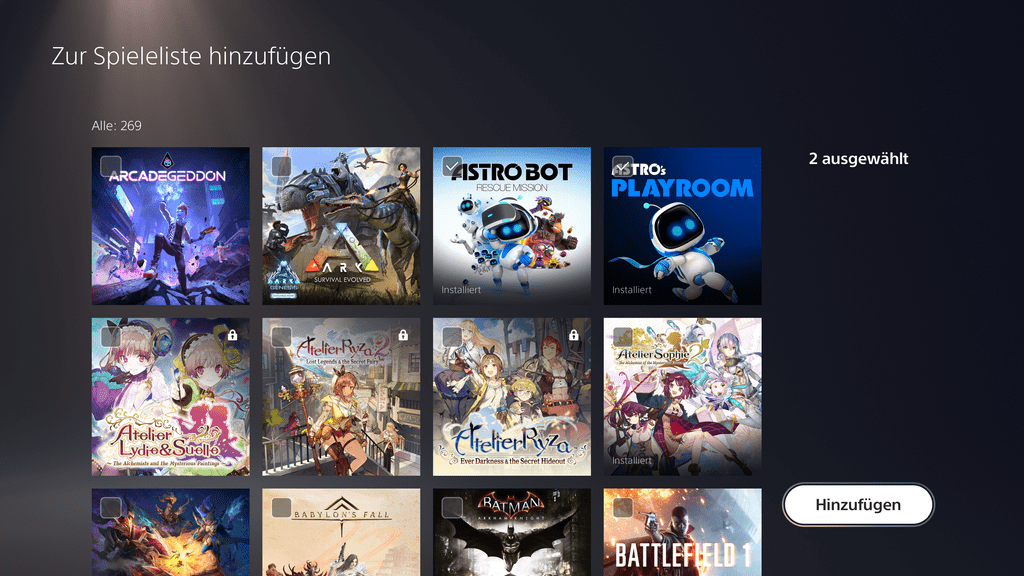
Habt ihr eure Auswahl getroffen, bestätigt diese mit der Schaltfläche Hinzufügen unten rechts und gebt eurer neuen Spieleliste einen Namen.
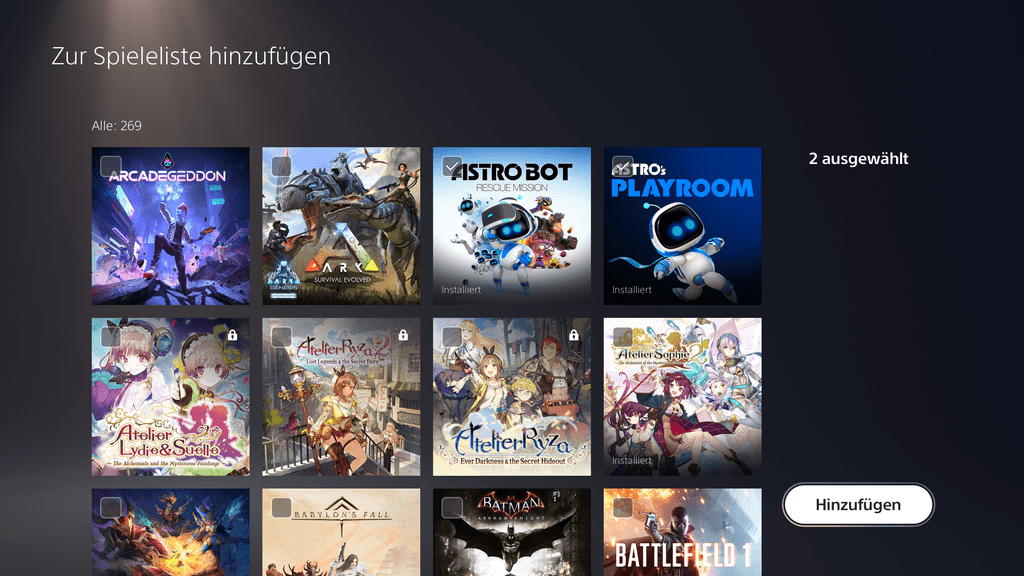
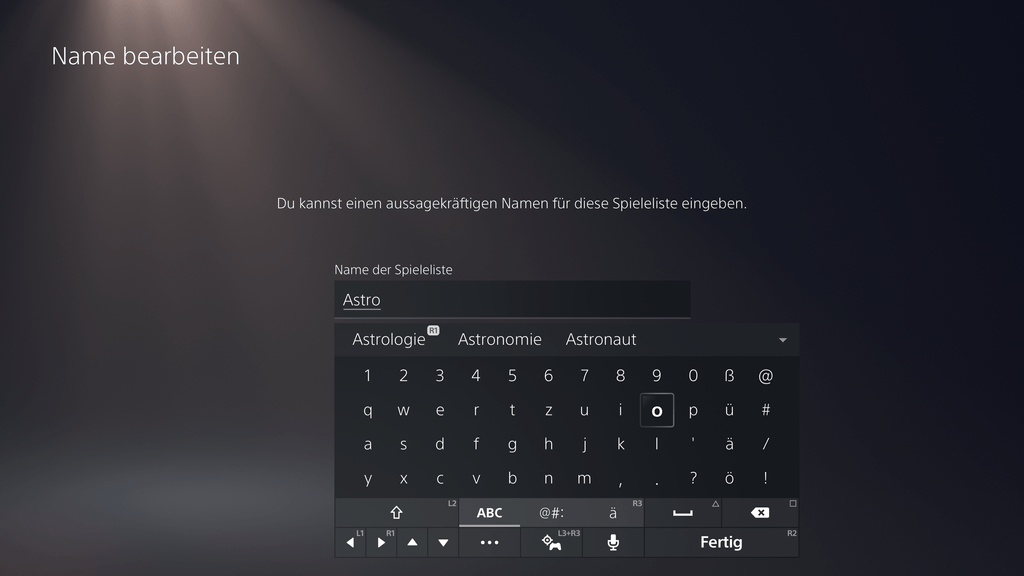
Das war es schon, jetzt erscheint gleich am Anfang unter Deine Sammlung die Spieleliste. Erstellt weitere Listen, um den Durchblick zu behalten.
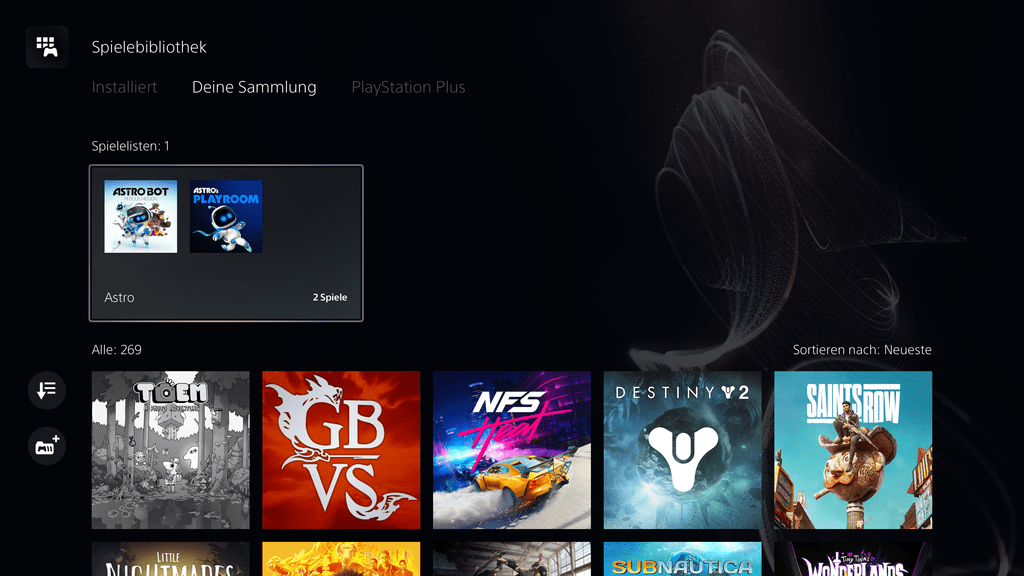
Tipp: Sortiert eure Sammlung
Habt ihr eine besonders große Bibliothek, ist es je nach Art der Liste möglicherweise einfacher, wenn ihr die Anzeige der Spielesammlung vorsortiert. Klickt dazu in Deine Sammlung auf das Symbol für das Auswahlmenü und nutzt einen der vorgegebenen Filter. Sortiert ihr die Sammlung beispielsweise nach Plattform oder Genre, erspart ihr euch unter Umständen zeitraubendes Suchen.
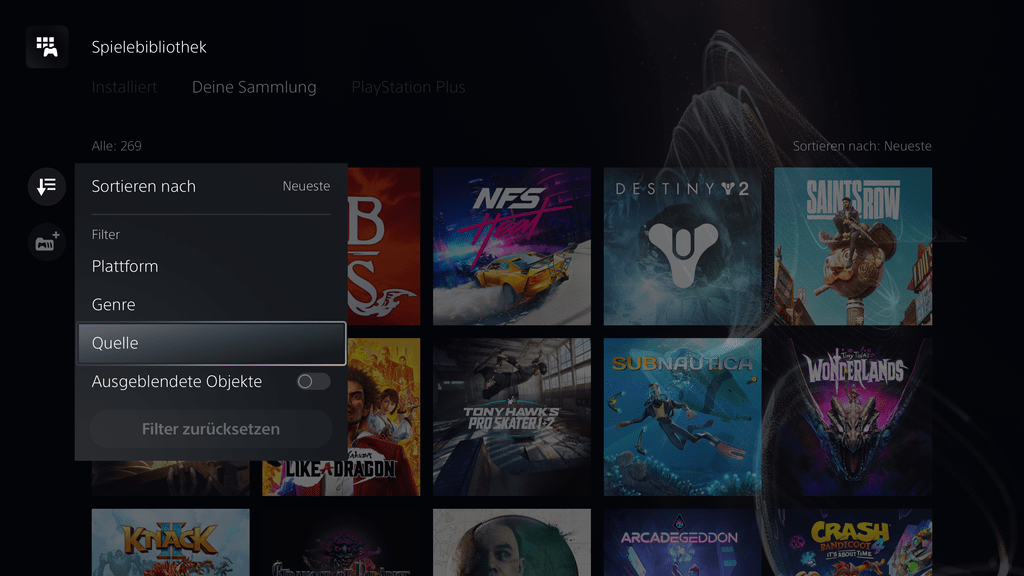
Spielelisten verwalten
Möchtet ihr einer Spieleliste weitere Einträge hinzufügen, ruft eure Sammlung auf, wählt ein Spiel aus und drückt die Options-Taste auf eurem DualSense Wireless-Controller. Über den Menüeintrag Zur Spieleliste hinzufügen, ordnet ihr das Spiel dann einer bestehenden Liste zu oder erstellt gleich eine neue Liste.
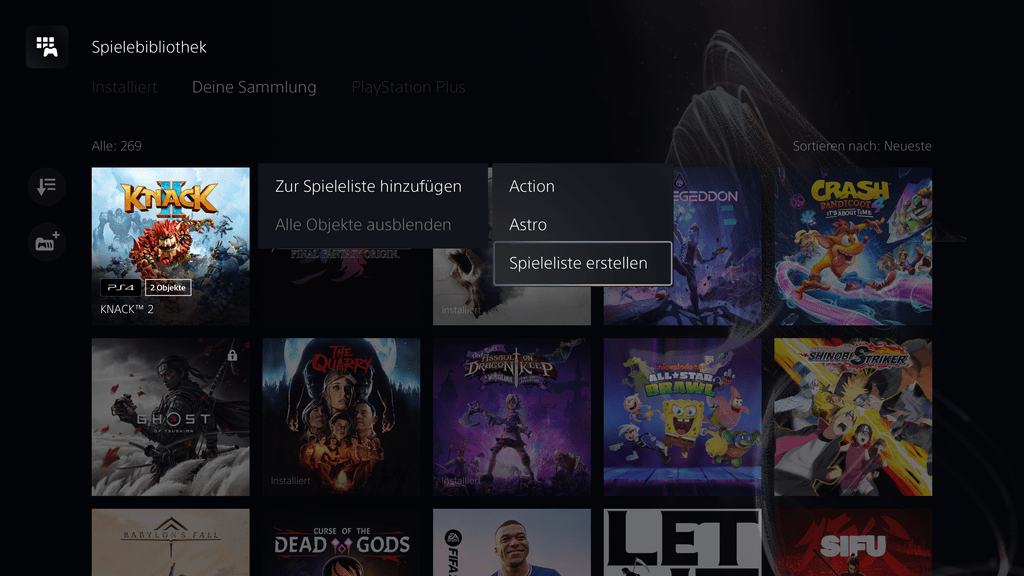
Spiele aus einer Liste entfernen funktioniert genauso einfach: Zeigt den Inhalt einer Spieleiste an, markiert den gewünschten Eintrag und drückt auch hier die Options-Taste des Controllers und wählt den Menüeintrag Von der Spieleliste entfernen.
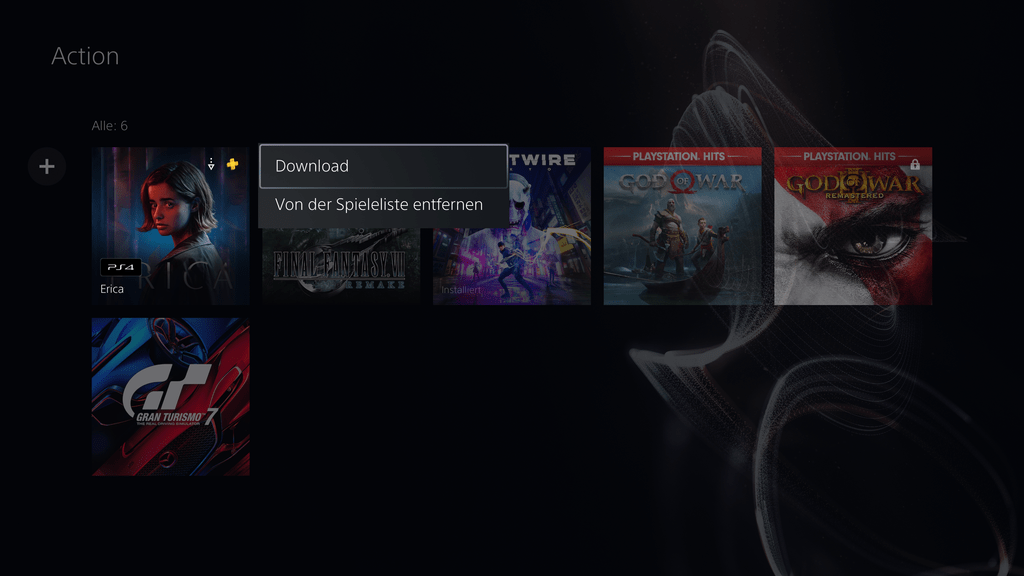
Ihr könnt auch den Namen einer Spieleliste jederzeit ändern oder die Liste komplett löschen. Markiert dazu die entsprechende Liste, ruft mit der Options-Taste das Menü auf und nutzt den passenden Befehl.
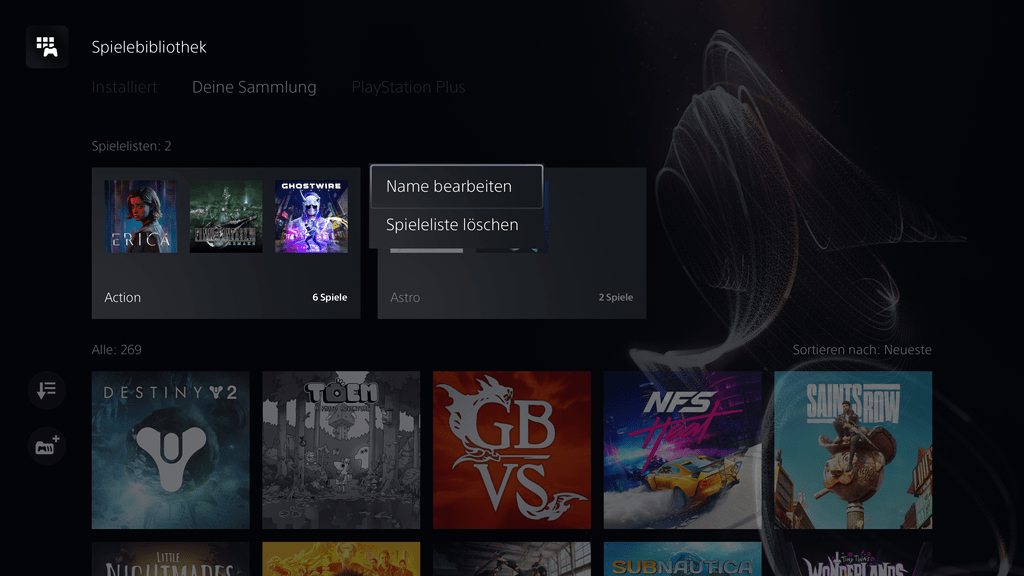
Mehr Tipps und Tricks für PS4 und PS5
Wenn ihr Interesse an weiteren Tipps, Tricks und Tutorials für eure PS4 und PS5 habt, dann schaut euch doch auch mal die folgenden Artikel an:













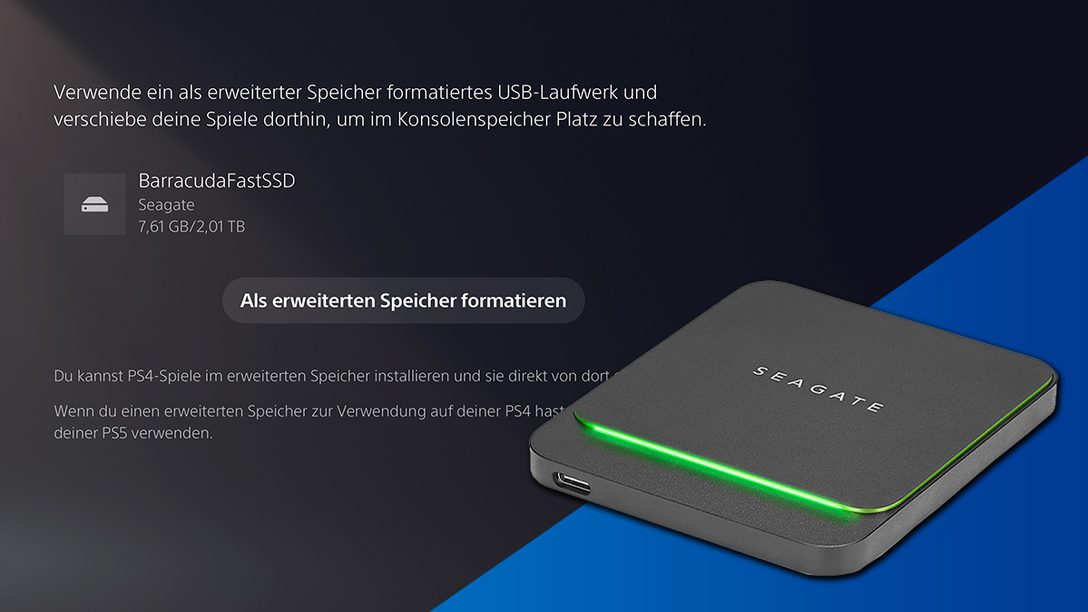





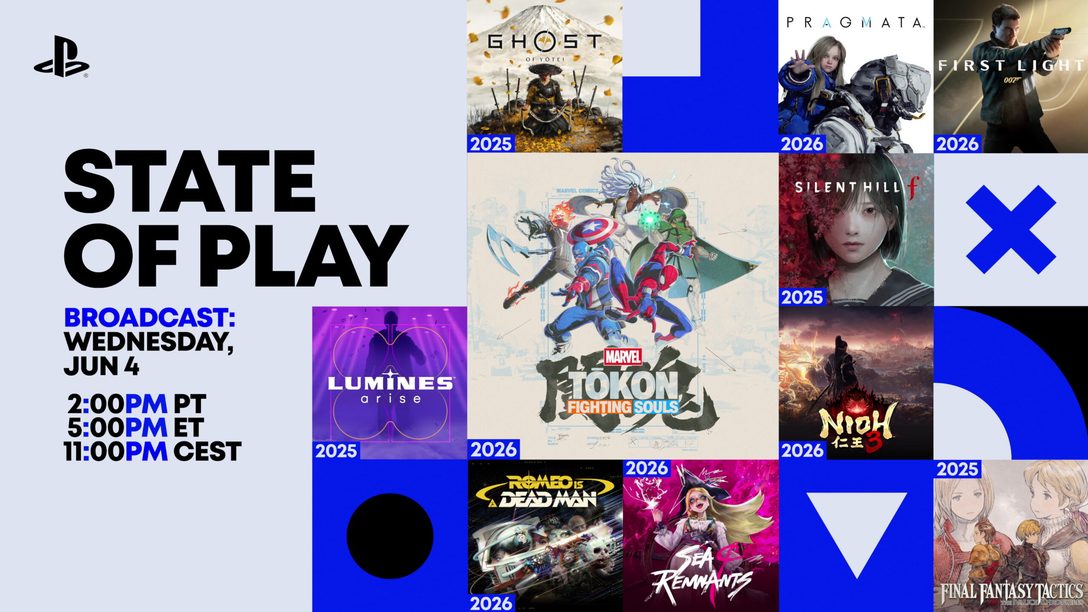





Kommentare sind geschlossen.
5 Kommentare
Loading More Comments